扩展器如何设置?
扩展器如何设置
普联(TP-Link)无线信号扩展器怎么设置?家里的路由器WiFi信号覆盖不足,买了一个TP-Link的无线信号扩展器。要让这个无线信号扩展器,去扩展原来路由器上的WiFi信号,应......接下来具体说说
360wifi扩展器:如何进行重新设置?
随着无线网络技术的普及,无线网络覆盖的扩展变得越来越重要。在家庭、办公室、咖啡厅等地方,我们都可能使用到无线网络扩展器来增强我们的网络信号。然而,当360wifi扩展器遇到问题时,我们该如何进行重新设置呢?本文将详细介绍360wifi扩展器的重新设置方法。

360wifi扩展器重新设置的步骤
1. 关闭电源
首先,我们需要将360wifi扩展器的电源关闭。这可以通过将扩展器的插头从电源插座中拔出来来完成。确保电源处于关闭状态,这是进行重新设置的靠前步。
2. 重置按钮
在电源关闭的状态下,找到360wifi扩展器的重置按钮。这个按钮通常是一个小孔或者小按钮,上面可能有一个“reset”或者“重置”的标识。使用细长的工具(如牙签或纸夹)按住重置按钮,直到扩展器开始闪烁或者听到重置的声音。
3. 重新连接网络
当重置按钮被按下后,扩展器可能会自动重新连接到网络。如果没有自动连接,你可以手动进行设置。打开你的无线网络设置,搜索可用的网络,找到你的360wifi扩展器的网络名称(通常在扩展器的标签上有标明),然后连接到它。

4. 登录管理界面
连接成功后,打开浏览器,输入192.168.0.1或者管理页面的网址(这个网址可以在扩展器的标签上找到),然后输入默认的用户名和密码(通常为admin)。在管理界面中,你可以找到相关的设置选项,根据你的需要进行设置。
5. 配置设置
在管理界面中,你可以对360wifi扩展器进行各种配置设置,如更改无线网络密码、修改网络名称、设置信号频段等。确保按照你的需求进行正确的配置。
6. 应用更改并保存
在完成配置设置后,点击“保存”或者“应用”按钮,使设置生效。此时,你的360wifi扩展器就已经被重新设置了。
360扩展器怎么连接wifi?
一、360扩展器连接WiFi的步骤
- 将360扩展器**电源插座,等待指示灯亮起。
- 使用手机或电脑连接360扩展器的默认WiFi(一般名称为“360WiFi-XXXX”)。
- 打开浏览器,输入360扩展器的管理地址(一般默认为192.168.0.1)。
- 在管理页面中选择“扩展WiFi”,然后输入家中路由器的WiFi名称和密码。
- 点击“保存”或“应用”,等待扩展器连接成功。

二、常见问题解答
- 360扩展器无法连接WiFi怎么办?答:首先检查路由器的WiFi名称和密码是否正确,然后尝试重新启动扩展器和路由器,如果问题仍然存在,可以尝试重置扩展器并重新设置。
- 连接360扩展器后,网速变慢怎么办?答:可以尝试调整扩展器的位置,以减少信号干扰和提高信号质量。同时,检查路由器的设置,确保没有限制网速或进行其他可能影响网速的设置。
- 360扩展器无法正常工作怎么办?答:可以尝试重置扩展器并重新设置,如果问题仍然存在,可能是扩展器硬件故障,建议联系售后服务或更换新的扩展器。
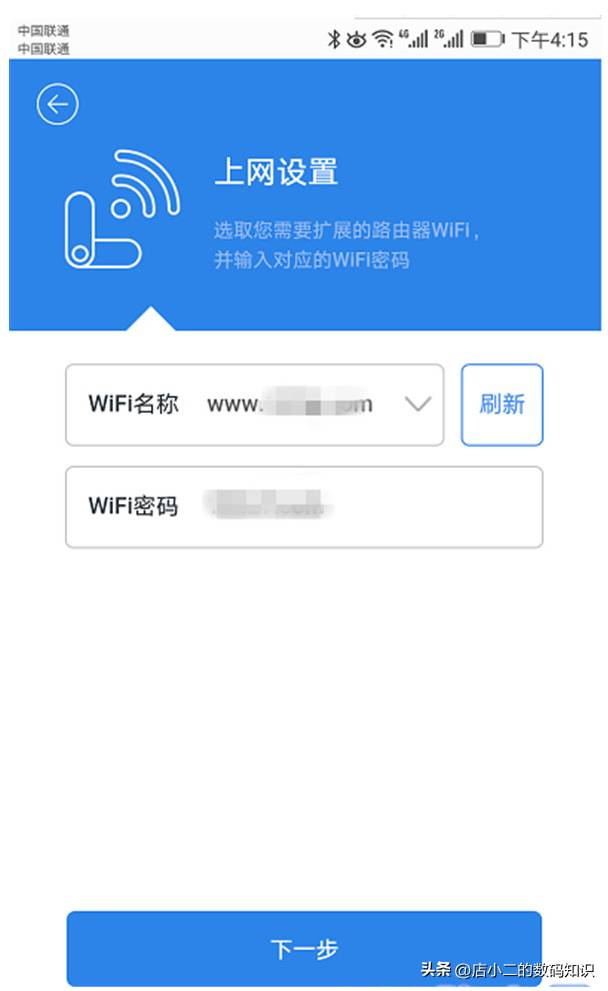
TP-Link无线扩展器如何设置的图文教程
普联(TP-Link)无线信号扩展器怎么设置?家里的路由器WiFi信号覆盖不足,买了一个TP-Link的无线信号扩展器。要让这个无线信号扩展器,去扩展原来路由器上的WiFi信号,应该怎么设置?
TP-Link的无线扩展器类型、型号比较多,不同类型的扩展器,安装和设置方面也会有所不同。目前TP-Link的无线扩展器主要有2种类型:1、HyFi智能无线扩展器套装;2、以TL-WA832E/TL-WA932E为代表的无线扩展器
本文将用TP-Link TL-WA932E无线扩展器为例,来演示TP-Link无线扩展器的安装和设置。
TP-Link TL-WA932E无线扩展器,可以用笔记本电脑来设置,也可以用手机来对其进行设置,悟途网小编下面会对这2种方式都进行详细介绍。
方法一、用笔记本电脑设置TP-Link无线扩展器
用笔记本设置TP-Link无线扩展器拓扑,如下图:
一、笔记本连接TP-Link扩展器的无线信号
打开笔记本上的无线功能,扫描并连接到TL-WA932RE无线扩展器的WiFi信号。
注意问题:
(1)、TL-WA932RE的无线信号名称是:TP-LINK_RE_XXXX(X表示MAC地址后四位),可以在TL-WA932RE无线扩展器底部标贴上查看到MAC地址,如下图所示。
(2)、如果笔记本搜索不到TL-WA932RE的默认无线信号,可能是之前已经对其进行了设置,把TL-WA932RE恢复出厂设置,就可以搜索到无线信号了。
复位方法:
在TL-WA932RE接通电源的情况下,使用牙签或者其它物体,按住TL-WA932RE上的RESET孔5-8秒的时间,当系统状态指示灯快闪5下时,松开RESET按钮即可。
二、登录无线扩展器设置界面
1、打开笔记本电脑上的浏览器,在地址栏中输入:tplogin.cn,然后按下键盘上的回车按键。如下图:
注意问题:
不同型号的无线扩展器,登录网址可能不一样,请在你自己TP-Link无线扩展器的标签上查看。
2、在弹出的对话框中,设置TL-WA932RE的管理员密码(也就是登录密码),然后点击“开始设置扩展器”,如下图所示。
温馨提示:
请牢记刚才设置的管理员密码,以后再次登录TL-WA932RE的管理界面时,必须要输入刚才设置的管理员密码才能进行登录的。
三、放大无线WiFi信号
1、自动扫描信号
进入设置界面后,TL-WA932RE扩展器会自动扫描附近的WiFi信号,如下图所示:
2、选择需要扩展的WiFi信号
在扫描结果中,选择需要扩展的无线WiFi信号(本例中是:zhangsan)
3、输入被扩展WiFi的密码
输入被扩展WiFi信号(本例是:zhangsan)的无线密码——>设置TL-WA932RE扩展器的WiFi名称——>并点击 扩展。
重要说明:
建议把TL-WA932RE扩展器的WiFi名称,设置成与被扩展的WiFi名称一致,这样可以实现无线漫游。
4、等待扩展完成
页面提示正在连接,并从主路由器处获取管理IP地址,如下图:
四、检查TP-Link扩展器设置是否成功
扩展成功后,页面提示如下:
重要说明:
(1)、此时,扩展器的默认信号消失,已经变成和主路由器一样的信号,无线名称和密码均相同。您的笔记本连接上扩展后的信号,即可上网。
(2)、如果在设置过程中修改扩展器的无线名称与主路由器不一致,请连接修改后的无线信号。
方法二、用手机设置TP-Link无线扩展器
用手机本设置TP-Link无线扩展器拓扑,如下图:
一、手机连接到扩展器的WiFi信号
在手机上搜索无线WiFi信号,然后连接到TL-WA932RE的无线信号。TL-WA932RE的无线信号名称,默认是:TP-LINK_RE_XXXX(X表示MAC地址后四位),可以在无线扩展器底部标贴上查看到MAC地址,如下图所示。
注意问题:
如果手机、平板电脑搜索不到TL-WA932RE的默认无线信号,可能是之前已经对其进行了设置,把TL-WA932RE恢复出厂设置,就可以搜索到无线信号了。
复位方法:在TL-WA932RE接通电源的情况下,使用牙签或者其它物体,按住TL-WA932RE上的RESET孔5-8秒的时间,当系统状态指示灯快闪5下时,松开RESET按钮即可。
二、登录到扩展器的设置界面
1、打开设置界面
(1)、手动输入地址:打开手机上的浏览器,在地址栏中输入:tplogin.cn,如下图:
(2)、扫描二维码:通过带扫描功能的浏览器扫描扩展器正面的二维码登录。
注意问题:
(1)、上面2种方式,都可以打开TL-WA932RE的设置界面。
(2)、TL-WA932RE扩展器的二维码只能通过浏览器扫描。部分手机自带浏览器暂无扫描功能,建议可以安装UC浏览器、QQ浏览器、百度浏览器或者猎豹浏览器。
2、设置管理员密码并登录
在弹出的对话框中,设置TL-WA932RE的管理员密码(也就是登录密码),然后点击“登录”,如下图所示。
注意问题:
(1)、请牢记刚才设置的管理员密码,以后再次登录TL-WA932RE的管理界面时,必须要输入刚才设置的管理员密码才能进行登录的。
(2)、如果忘记了TL-WA932RE的管理员密码,只能够把TL-WA932RE恢复出厂设置;之后再打开tplogin.cn页面,可以重新设置管理员密码。
三、设置扩展器放大WiFi信号
1、登录到设置界面后,TL-WA932RE扩展器会自动扫描无线信号——>在扫描结果的列表中,选择需要被放大的无线信号(本例需要被放大的无线信号是:zhangsan)
2、输入被放大的信号的无线密码(本例中就是zhangsan这个信号的密码)——>设置TL-WA932RE扩展器自己的WiFi名称(建议设置为与被放大的WiFi信号相同,本例中设置为:张三)——>点击“下一步”。
四、检查信号放大是否成功
扩展成功后,页面提示如下:
以上就是扩展器如何设置?的详细内容,希望通过阅读小编的文章之后能够有所收获!
